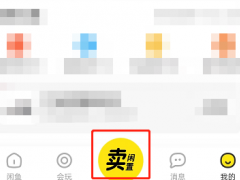ps复古淡黄色调怎么调_教你调出超美的复古淡黄人物效果
教程之家
软件教程
在Photoshop中调整成复古淡黄色调,能为照片带来一种温馨而怀旧的氛围。首先,打开想要编辑的照片,然后通过调整色彩平衡来增强黄色和红色的色调,从而营造出复古的感觉。在色彩平衡选项中,可以微调阴影、中间调和高光的色彩,重点是增强黄色和红色的饱和度,同时适当减少蓝色,使得整体色彩偏向暖色调。接着,利用曲线工具微调亮度和对比度,增加图片的深度和层次感。可以轻微提高亮部的亮度,同时在暗部略微加深,以制造更加丰富的色彩层次。
还可以使用色相/饱和度调整层微调整整体色调,轻微降低饱和度,增强复古感。最后,为了使色调看起来更加自然和协调,可以添加一层淡黄色的色彩过滤层,设置适当的不透明度,使整个图片呈现出温暖而复古的淡黄色调。通过这些步骤,可以使照片展现出一种经典且迷人的复古风格。
ps复古淡黄色调调色方法步骤
首先我们来看一下对比图

原图效果:

一、这里用的版本是CS3,选择高光部分(CTRL+ALT+~),反选)(Ctrl+shift+I),得到暗部选区。复制一层,模式改为滤色,提亮暗部。合并图层


二、我们要抽去所有照片的黄,蓝色通道代表黄色和蓝色, 我们选择蓝色通道,讲蓝色通道填充成白色,CTRL+SHIFT+F渐隐38%.
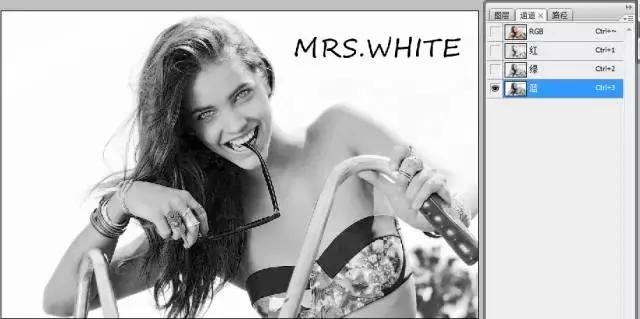
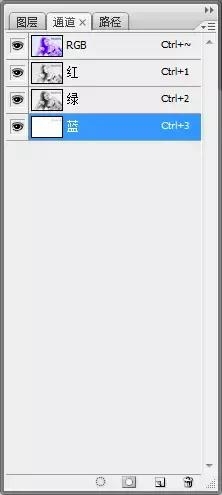
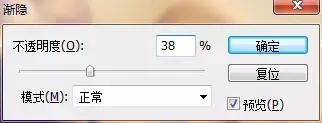
抽去黄色效果如下。

三、如上选取暗部,选择色相饱和度。选择洋红,降低饱和度。

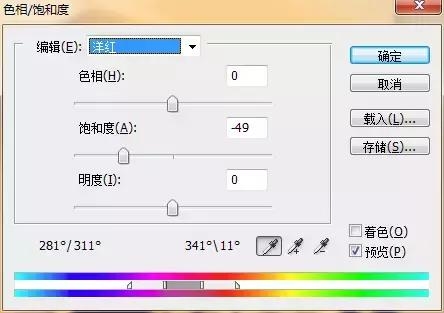
四、确定后不要取消选区,继续用色相饱和度,全图降低饱和度。
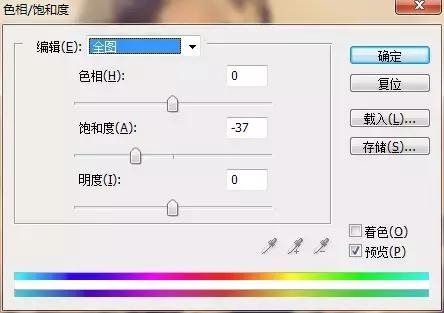
最后效果如下,模特的皮肤变得干净了。

五、选择加温滤镜(81)。


复制一层加温滤镜,加深黄色。

六、选择色彩平衡,给整张图增加层次感。
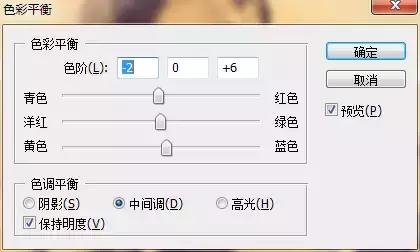
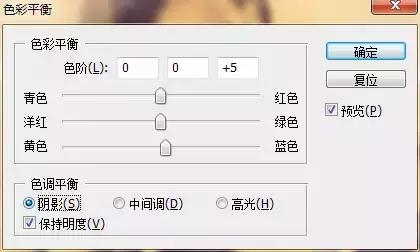
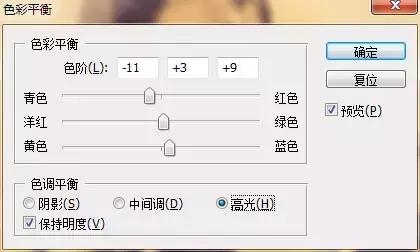

七、最后新建空白图层,模式叠加,选择青色,给模特的眼珠用画笔添加蓝色,降低不透明度。

锐化完成

![快手关闭戳一下功能方法步骤_快手怎么关闭戳一下功能[多图]](https://img.jiaochengzhijia.com/uploadfile/2024/0929/20240929100154518.jpg@crop@160x90.jpg)

![淘宝查询快递单号的方法步骤_淘宝怎么查询快递单号[多图]](https://img.jiaochengzhijia.com/uploadfile/2024/0929/20240929080153194.jpg@crop@160x90.jpg)
![QQ查看单向好友的方法步骤_QQ怎么查看单向好友[多图]](https://img.jiaochengzhijia.com/uploadfile/2024/0929/20240929070314138.jpg@crop@160x90.jpg)